

By バーノン・ロデリック, Last updated: November 11, 2019
Facebookのユーザーであれば、「このユーザーは現在Messengerを利用できません」というエラーに遭ったことがあるのでしょう。さまざまな理由がありますが、確かなことはひとつ、それがこの問題が発生するとしばらくの間は送信できないことです。
Facebookまたはメッセージ がその人に連絡できる唯一の方法である場合、これは困ったことになります。したがって、できるだけ早く問題を対処する方法を学ぶ必要があります。それでは、「このユーザーは現在Messengerを利用できません」エラーの原因とその対処法を紹介していきたいと思います。
「このユーザーは現在Messengerを利用できません」とはどういう意味ですか?解決策1:ブロックリストを確認解決策2:アカウントが無効化/削除されたかどうかを確認解決策3:ブロックした人を見つける推奨対処法:ユーザーデータを復元するまとめ
デバイスに関わらず、たとえ最新のiPhone13を使っていても、このメッセージが出てくる可能性があります。まず、エラーが発生した原因を知る必要があります。
みんなが読んでいるWindowsパソコンでiMessageを使用する4つのトップ解決策Apple IDサーバへの接続中のエラーを修正する6つの解決策
この場合、連絡しようとしている人があなたをブロックしたか、会話を削除したことを意味します。そして「メッセージが送信されていません」というメッセージが表示されることもあります。
ユーザーがブロックされた場合、その人がブロックを解除することを要求しない限り、なんの仕方もないんです。このため、自分はブロックされているかどうかを最初に確認する必要があります。
ブロックには2つのタイプがあり、それはメッセージ を介したブロックとFacebookを介したブロックによるものです。
まず、Facebookでブロックされたときに何が起こるかをご覧下さい。
そして、メッセージ を介してブロックされたときにそれほどひどいではないです。
こう見ると、メッセージでブロックされた場合はそんなに心配する必要はないようです。まだ対話できるためです。問題を解決する可能性が高くなります。それでも、ブロックを解除したいでしょう。
一方、こちらが他のユーザーをブロックした場合も、「このユーザーは現在Messengerを利用できません」メッセージが表示される場合があります。これはよくあることで、ユーザーをブロックしたことを忘れた場合によく発生します。それは、かなり前のことであるか、偶然のことです。いずれにせよ、ブロックを解除するだけで済みます。
この場合、できることはあまりないです。 これは、ユーザーのアカウントが削除された場合、元に戻れないためです。 永久に削除されるため、別の方法でユーザーに連絡する必要があります。
参考のために、アカウントが削除された理由のいくつかを以下に示します。
考えられるもう一つの原因は、ユーザーデータが削除されたことです。これはモバイルアプリでよく発生します。 Facebookアプリはユーザーデータを認識できないため、相手がかつてこちらと友達だったことを認識しません。
そのため、ユーザーデータを回復しない限り、その人に連絡することができません。
場合によっては、エラーメッセージがでているのはユーザーのせいではなく、相手にブロックされたことを気付いていないです。
自分が相手のブロックリストにいるかどうかを確認できます。このガイドは、デスクトップとモバイルでブロックリストにアクセスする方法を説明します。
まず、デスクトップのブロックリストにアクセスする手順から始めましょう。
これで、デスクトップでユーザーのブロックを解除する方法がわかりましたが、Facebookアプリではどうでしょうか?
モバイルデバイスで、Facebookアプリを開き、ログインします。
iOSを使用している場合はアプリの右下にある3つの水平線をタップし、Androidを使用している場合は右上のをタップします。
下にスクロールして「設定」をクリックします。
表示されるメニューで、「アカウント設定」を選択します。
「ブロッキング」をクリックします。
ユーザーの名前を見つけて、「ブロックを解除」をタップします。
ブロックを解除すると、数日間再びブロックすることはできないことを注意してください。これは、デスクトップとアプリの両方に当てはまります。

アカウントが非アクティブ化または削除されたので、「このユーザーは現在Messengerを利用できません」問題が発生した場合、できることは少ないが、アカウントが本当に無効になっているかどうかを調べることができます。
まず、友人のアカウントまたは他のアカウントを使用して確認できます。まだアクセスできる場合は、おそら自分がブロックされただけです。 ただし、誰でもアクセスできない場合、それは非アクティブ化されることを意味します。
前に述べたように、ユーザーがあなたをブロックした際に、あなたができることは何もありませんが、少なくとも自分が本当に相手にブロックされているかどうかを確認することができます。 これを行うには2つの方法があります。 モバイルアプリを使用するか、デスクトップからWebサイトにアクセスできます。
まずモバイルアプリの手順に進みましょう。
これにより、本当にブロックされたかどうかを判断できます。
そして、デスクトップで行う方法に向かいましょう。
本当にブロックされた場合は、「このユーザーは現在Messengerを利用できません」というメッセージが表示されます。
最後の可能性がある問題は、ユーザーデータが削除されたということです。これを修正することは非常に難しいだろうと考えているかもしれませんが、データ回復ソフトウェアは数多くあるため、それほど困難ではないです。その一つは、ここでおすすめしたいFoneDog iOSデータ復元です。
iOSデータ復元
写真、動画、連絡先、メッセージ、通話履歴、WhatsAppデータなどを復元する
iPhone、iTunes、iCloudからデータを復元する
最新のiPhone 15、iPhone 15 Pro、および最新のiOS 17と互換性がある
無料ダウンロード
無料ダウンロード
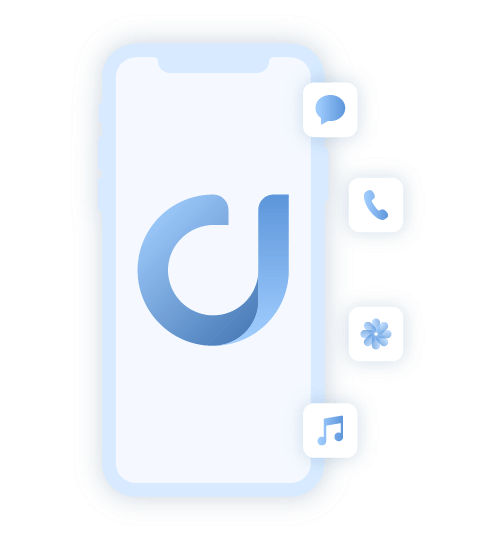
FoneDog iOSデータ復元は、あらゆる種類のデータを回復できます。ハードドライブ、リムーバブルディスク、Facebook Messengerなどのサードパーティアプリなどに保存されている、画像、ビデオ、ドキュメントなどが含まれます。これだけでも、Facebookでユーザーデータを回復するのに適しています。
1.FoneDog iOSデータ復元ソフトをダウンロードして起動します。そして、デバイスをPCに接続すると、「iOSデバイスから復元する」をクリックします(iOSデバイスを例として)。
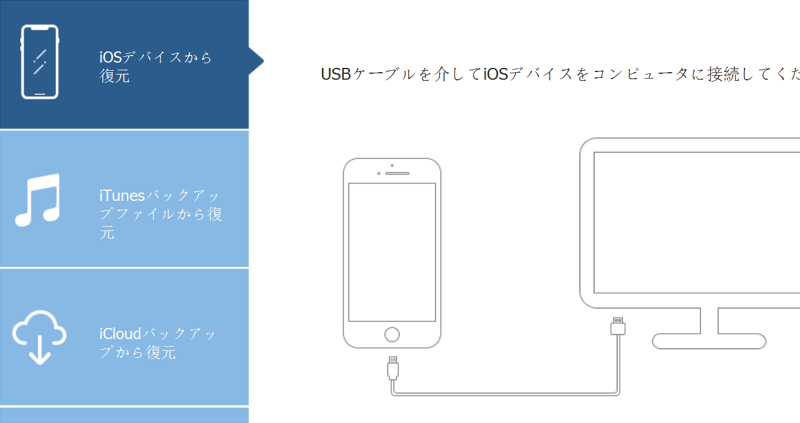
2.「スキャンを開始」をクリックしてください 。これにより、サードパーティのアプリ上のファイルを含め、デバイス上の失われたファイルをスキャンし始めます。ファイル数によって、数分かかるかもしれません。
3. スキャン結果から選択したいアイテムを選択します。そして、「復元」をクリックし、回復プロセスが開始します。
FacebookやMessengerなどのアプリは、緊急時に人に連絡するのに役立ちます。問題は依然として避けられません。
「このユーザーは現在Messengerを利用できません」メッセージが出ている場合、落ち着いてください。 この記事での対処法をちゃんと実行してみてください。ご参考になったら幸いです。
コメント
コメント
人気記事
/
面白いDULL
/
SIMPLE難しい
ありがとうございました! ここにあなたの選択があります:
Excellent
評価: 4.4 / 5 (に基づく 83 評価数)